近年来,手机操作系统的更新速度越来越快,安卓手机也不例外。许多用户都想了解如何升级自己的手机系统,以享受更顺畅的使用体验。那么该怎样在哪里升级手机操作系统呢?其实这个问题不用太过担心,只需要按照以下步骤操作即可。另外还有一些小技巧可以让你的安卓手机自动更新系统,免去繁琐的操作流程,让你更加便利快捷。下面我们来详细了解一下。
安卓手机如何自动更新系统
具体方法:
1.解锁手机,进入手机桌面。在手机桌面的应用功能中找到“设置”,点击设置进入手机的设置页面。
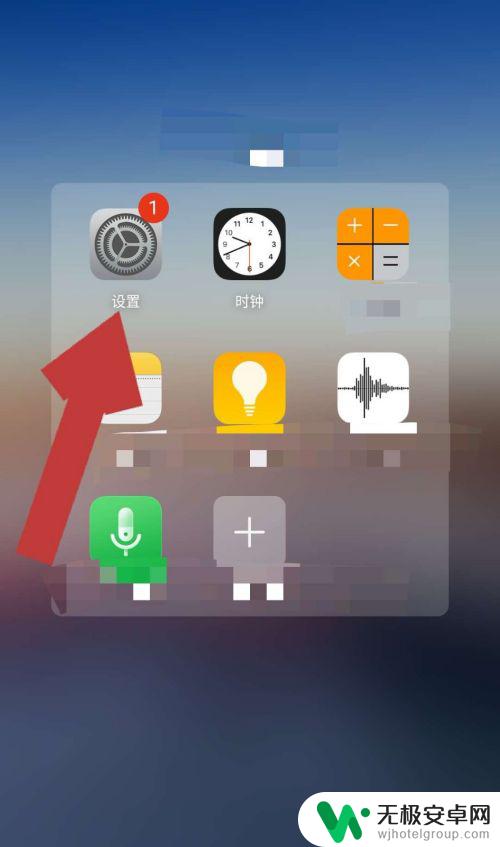
2.进入手机的设置页面后,找到“系统更新”,点击系统更新后方的“>”,进入系统更新页面。
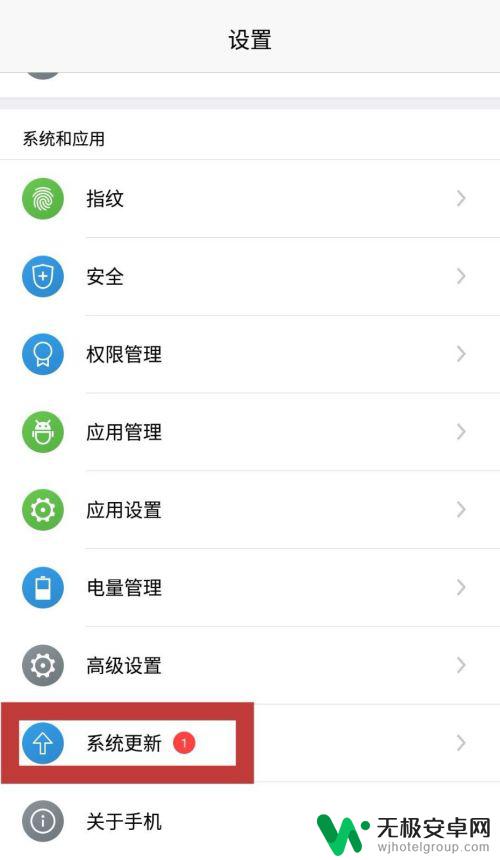
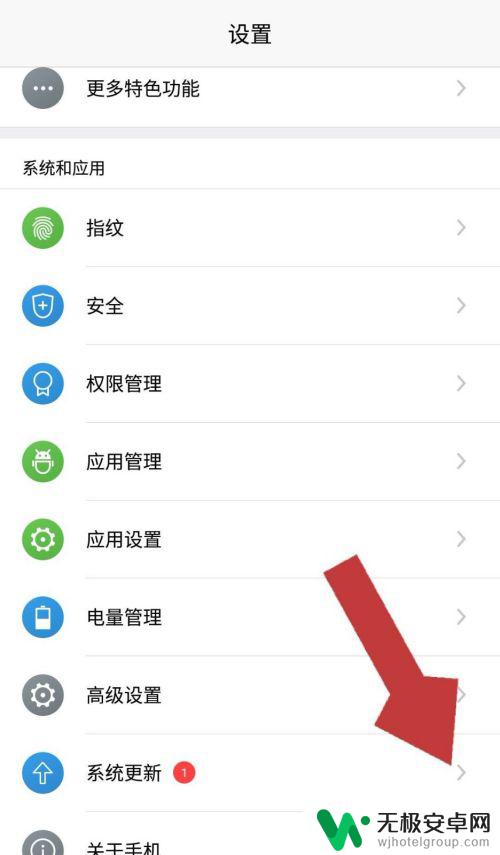
3.在系统更新页面我们可以看到页面显示“发现新版本”,点击页面下方的“下载升级包”;如果没有发现新版本那么我们的系统暂不需要更新。
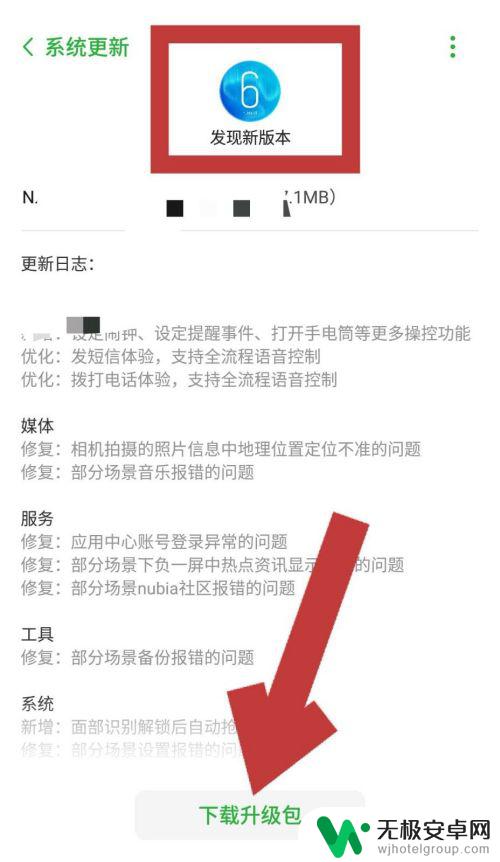
4.点击下载升级包后,系统开始下载升级包,待安装包下载完成后,点击页面下方的“安装更新”。
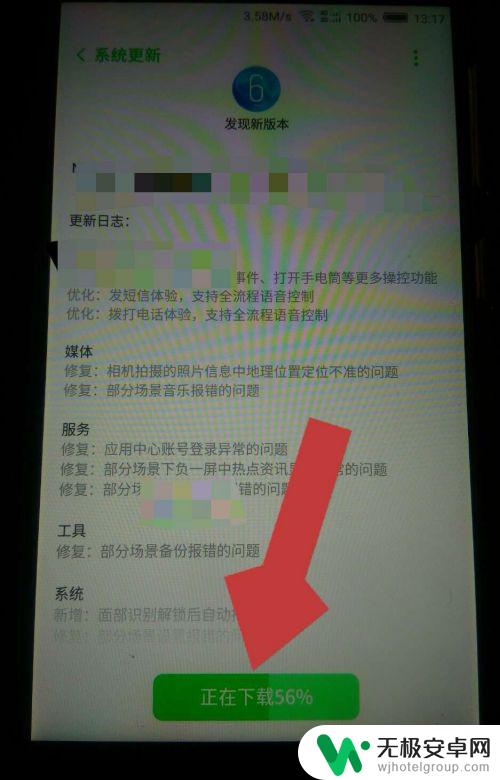
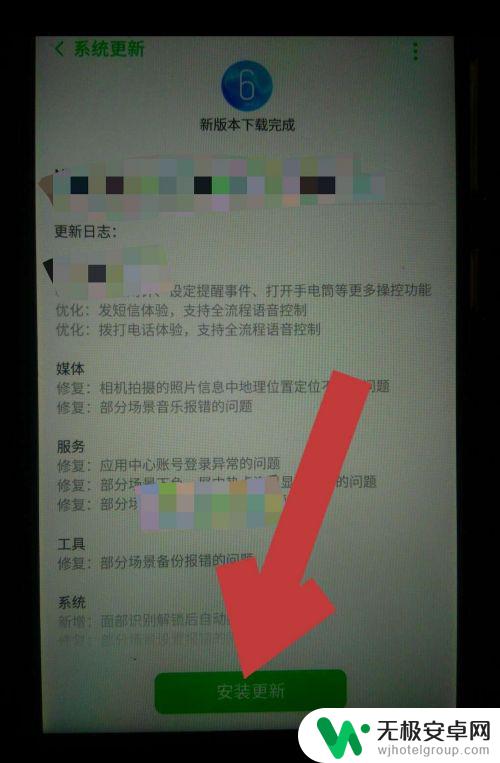
5.点击安装更新后,页面会出现提示框“此次升级不会清除个人数据......”,点击“立即安装”。
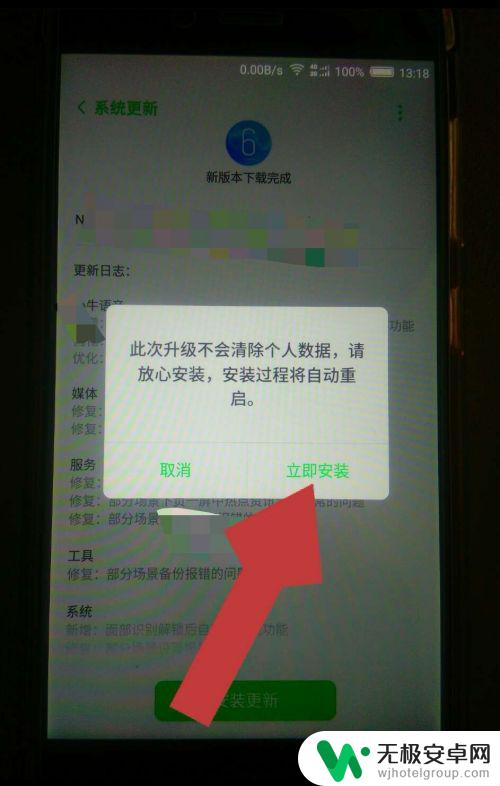
6.系统开始安装更新包,页面会显示“系统更新中。请勿操作”,待系统更新包安装完成后,会显示“系统正在重启”。
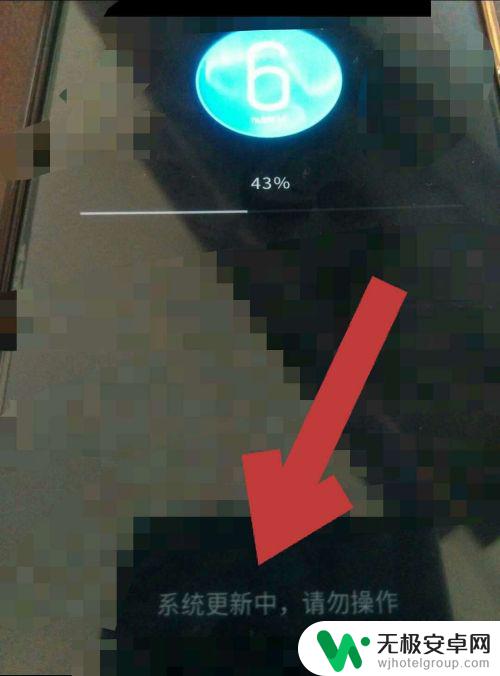
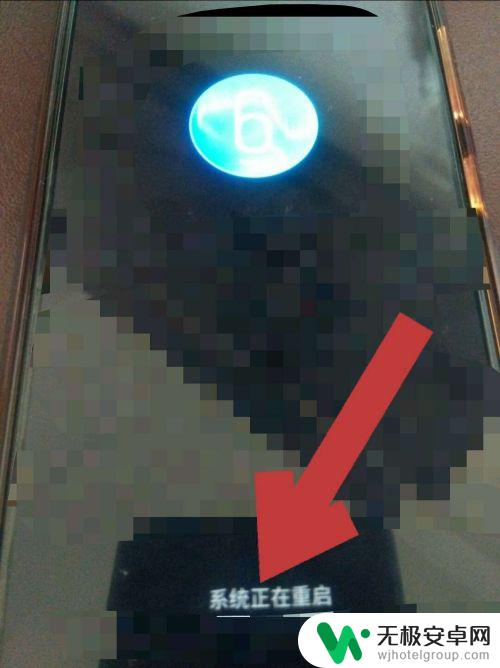
7.这样我们的手机就重启了,重启后需要优化应用。待应用优化完成后,我们的手机系统就更新好了。
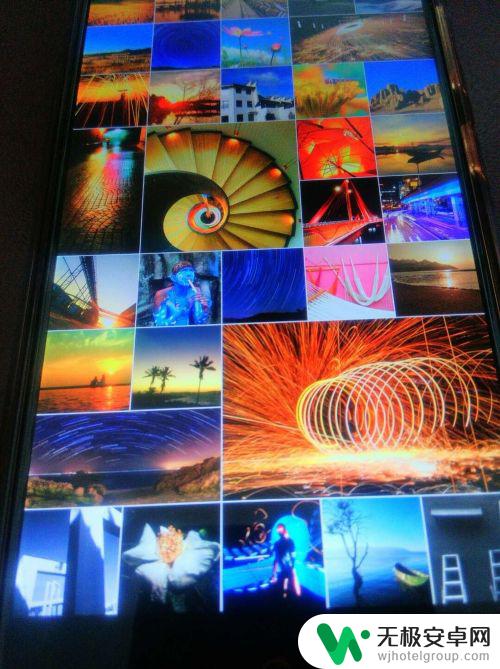
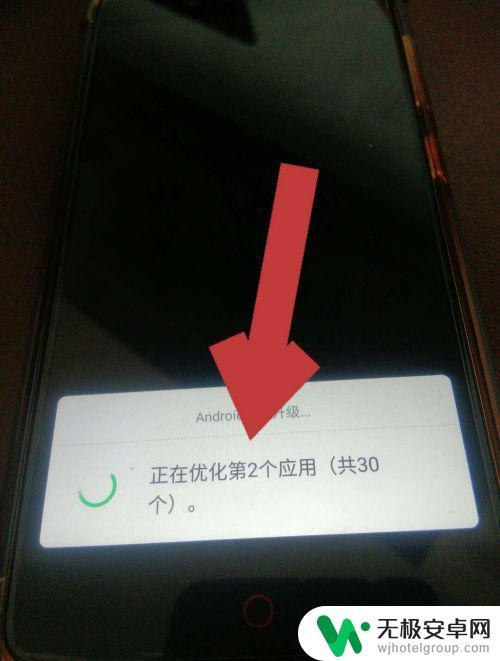
总的来说,通过设置中的系统更新选项,你可以方便地升级你的安卓手机操作系统,并获得更好的性能和更多的功能。如果你遇到了任何困难,建议寻求专业的技术支持,以确保安全和成功地完成升级。










